
php エディター Zimo が答えます: win10 システムでのテキスト文字化けの問題の一部は、システム フォントの破損または不適切なエンコード設定が原因である可能性があります。解決策には、フォントの再インストール、システム言語と地域設定の変更、システムファイルの修復などが含まれます。簡単な手順で、win10 の文字化けの問題を簡単に解決し、システムを通常の表示に戻し、ユーザー エクスペリエンスを向上させることができます。
win10の文字化けの解決策
1. まず、左下隅の「メニュー」を開き、リストから「コントロールパネル」を見つけてクリックします。
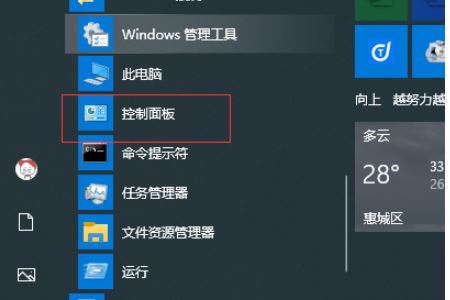
#2. ページに入ったら、「クロックとゾーン」ボタンをクリックします。
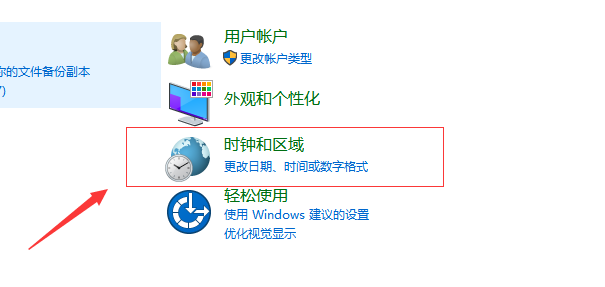
3. 次のページで、「地域」を選択します。
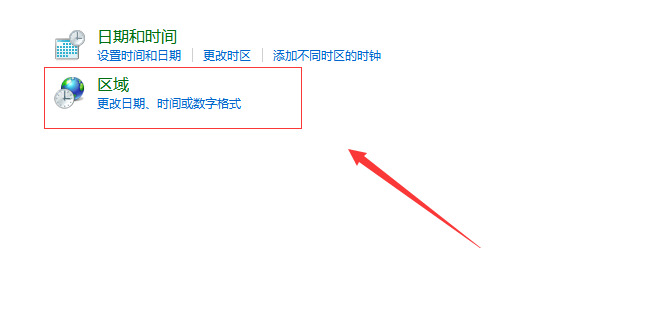
#4. 開いたら、この行リストのフォントを「簡体字中国語」に変更します。コンピュータを再起動すると、同様の問題は発生しなくなります。
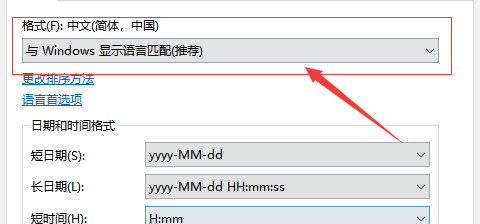
以上がWin10 で文字化けが発生した場合はどうすればよいですか? win10の文字化けの解決策の詳細内容です。詳細については、PHP 中国語 Web サイトの他の関連記事を参照してください。